Ebben az útmutatóban megmutatom, hogyan aktiválhatja a kettős képernyőt a DaVinci Resolve-ban. Ez a funkció különösen akkor hasznos, ha összetett projekteken dolgozol, és több helyre van szükséged az eszközeid és az előnézetek számára. A kettős képernyő aktiválásával sokkal hatékonyabbá teheti a munkát, mivel egyszerre több ablakot és nézetet is használhat. Akár klipeket szeretne venni a médiatárból, akár átfogó szerkesztéseket szeretne végezni az idővonalon, a kettős képernyő jobb áttekintést biztosít, és megkönnyíti a munkafolyamatot.
A legfontosabb megállapítások
- A DaVinci Resolve kettős képernyő üzemmódja lehetővé teszi a munkaterületek jobb szervezését és áttekinthetőségét.
- A médiatárat, az effekteket és az idővonalat jobban eloszthatja a két képernyőn.
- A kettős képernyő aktiválása és deaktiválása gyorsan elvégezhető a programban található menü segítségével.
Lépésről-lépésre útmutató
A kettős képernyő aktiválásához a DaVinci Resolve-ban egyszerűen kövesse az alábbi lépéseket:
A kettős képernyő aktiválásához a DaVinci Resolve-ban nyissa meg a programot, és navigáljon a felső menüsor megfelelő ablakához. Kattintson az ablak ikonjára. Itt megjelenik egy ikon, amely a kettős képernyőt ábrázolja. Ha erre kattint, a kettős képernyő bekapcsol.

Ha a kettős képernyő be van kapcsolva, akkor egy olyan elrendezést fog látni, amely több helyet biztosít Önnek. Ha ismét az ikonra kattint, akkor a képernyő módot visszaállíthatja egy képernyőre. Ha az ikonra kattint, akkor csak az idővonal előnézete jelenik meg.
Ha az ellenőr vagy más menüpontok nyitva vannak, előfordulhat, hogy a két képernyős ikon nem jelenik meg. Meg kell győződnie arról, hogy az ablak jobb felső sarkában lévő három pont közül az egyik be van zárva. Zárja be az egyik pontot, hogy az ikon láthatóvá váljon.
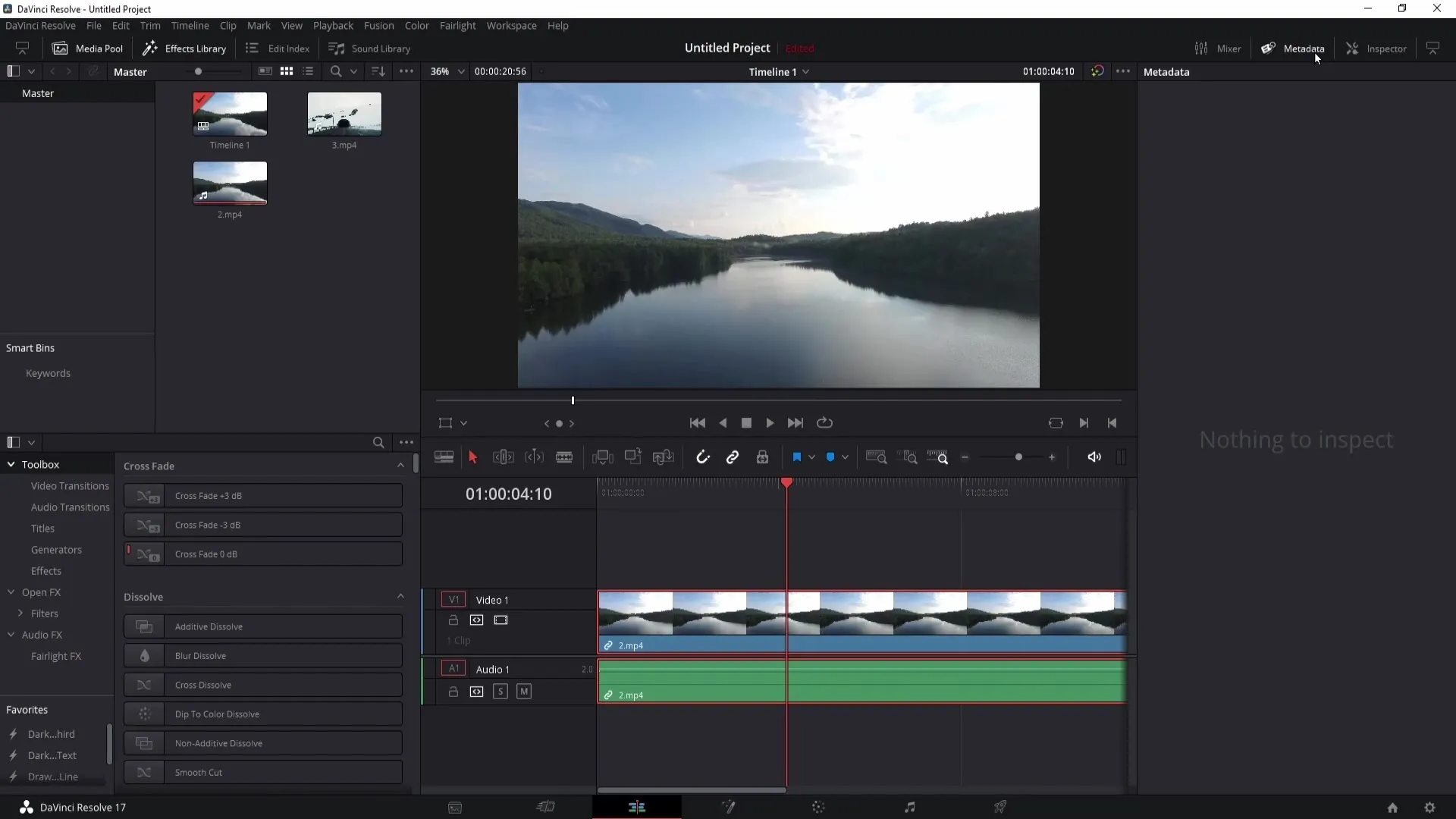
A kettős képernyő gyakorlati haszna, hogy az egyik oldalon az idővonalon láthatja a videót, míg a másik oldalon a médiaállományban lévő klipeket elemezheti. Ezáltal világosan elkülönítheti és áttekintheti az elemeit. Annak érdekében, hogy meggyőződjön arról, hogy a Médianézet aktív, kattintson a felső menüsor megfelelő elemére.
Ha az egeret a klipek fölé viszi, megadhatja a kívánt részt. A klip kezdetének beállításához nyomja meg az 'I' gombot az In ponthoz, a végének beállításához pedig az 'O' gombot az Out ponthoz. Ezt követően ezt a klipet közvetlenül az idővonalra húzhatja.
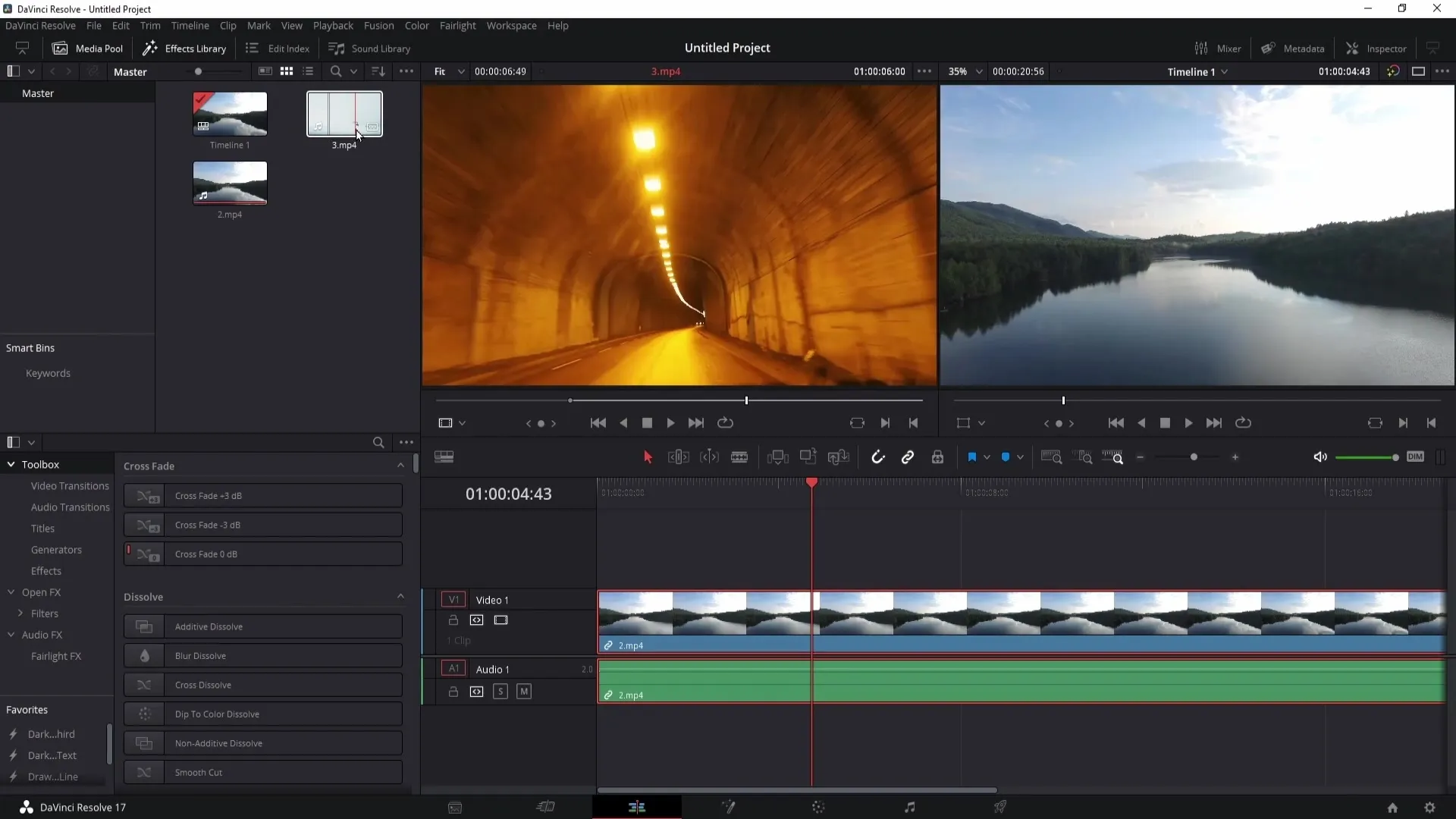
A menüben található megfelelő ikonok segítségével kiválaszthatja, hogy csak a klipet vagy csak a hozzá tartozó hangsávot szeretné az idővonalra húzni.
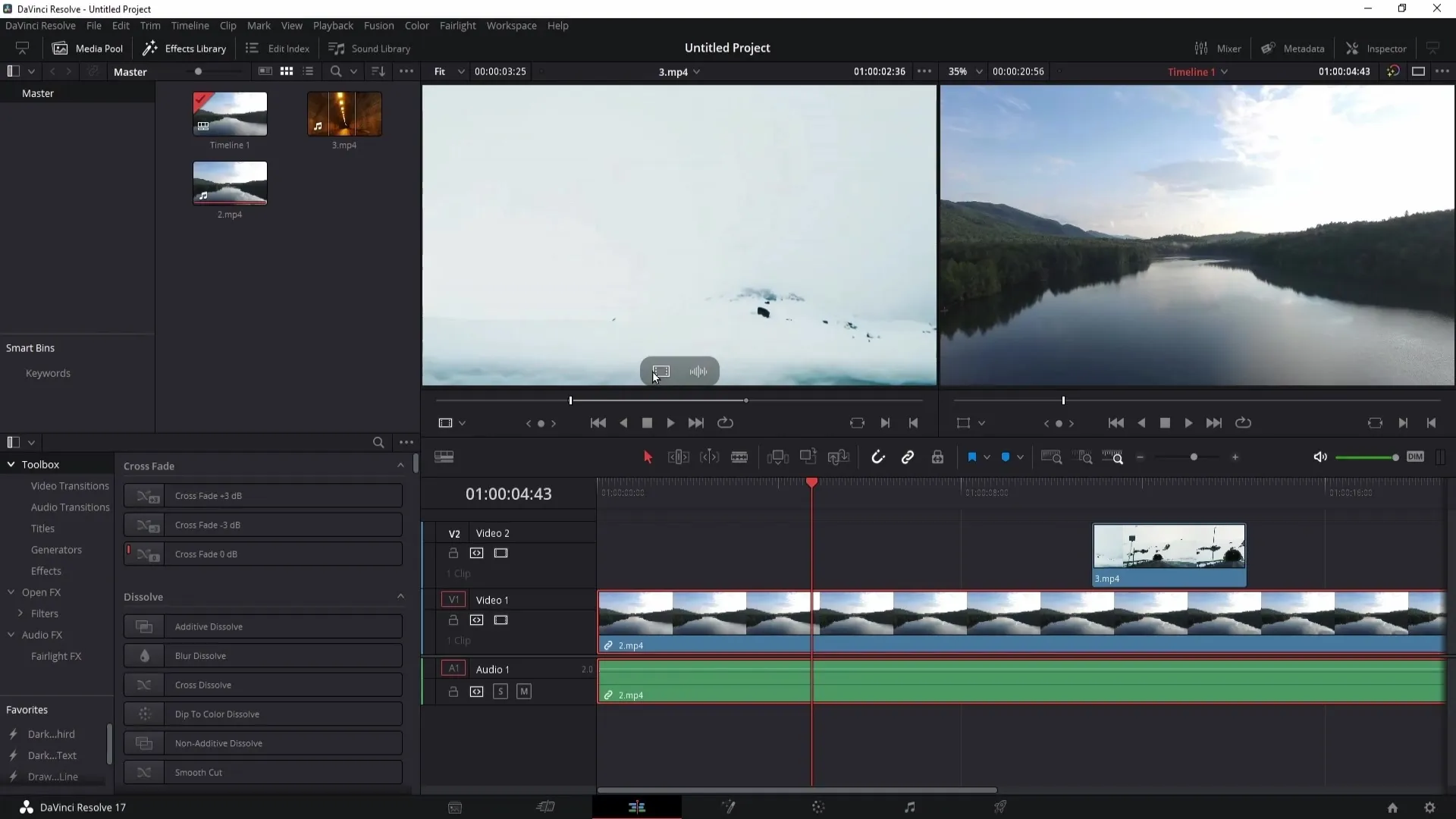
Ha két monitorral is rendelkezik, akkor aktiválhatja a kiterjesztett kettős képernyőt. Ez lehetővé teszi a kiterjedt nézetek használatát. Ezt a funkciót a "Munkaterület" menüponton keresztül aktiválhatja. Válassza ki a "Kettős képernyő" elemet az opció aktiválásához.
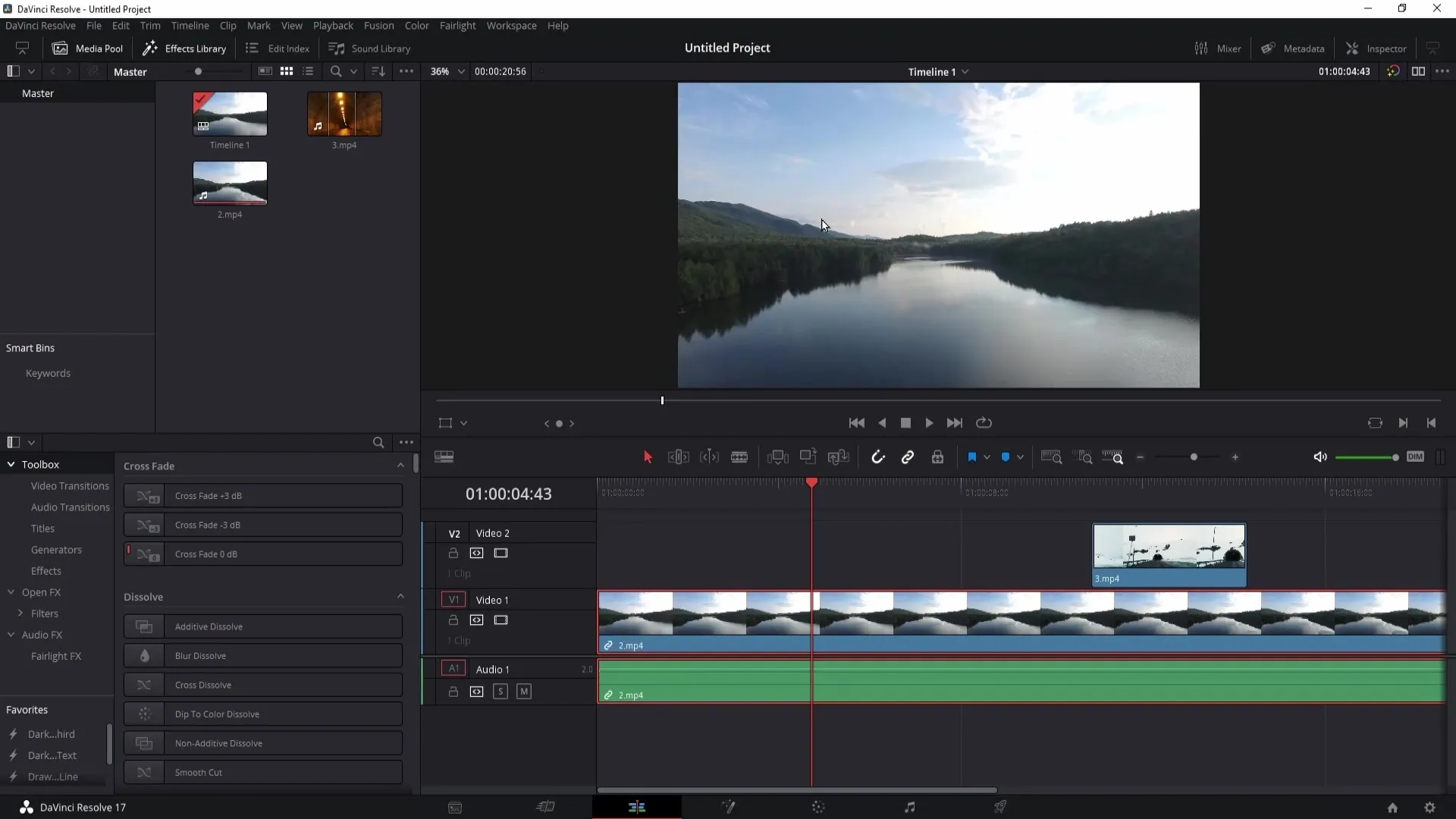
Ha a második monitor aktiválva van, akkor a médiatár elrendezése, az effektek és egyéb felhasználói felület elemei az egyik képernyőn láthatók, míg az idővonal a másik képernyőn jelenik meg.
A "Teljes képernyős idővonal" opciót is kiválaszthatja a "Kettős képernyő" menüpont alatt. Ez biztosítja, hogy az idővonalad teljes képernyős módban jelenjen meg, ami különösen alkalmas a pontosabb videószerkesztéshez.
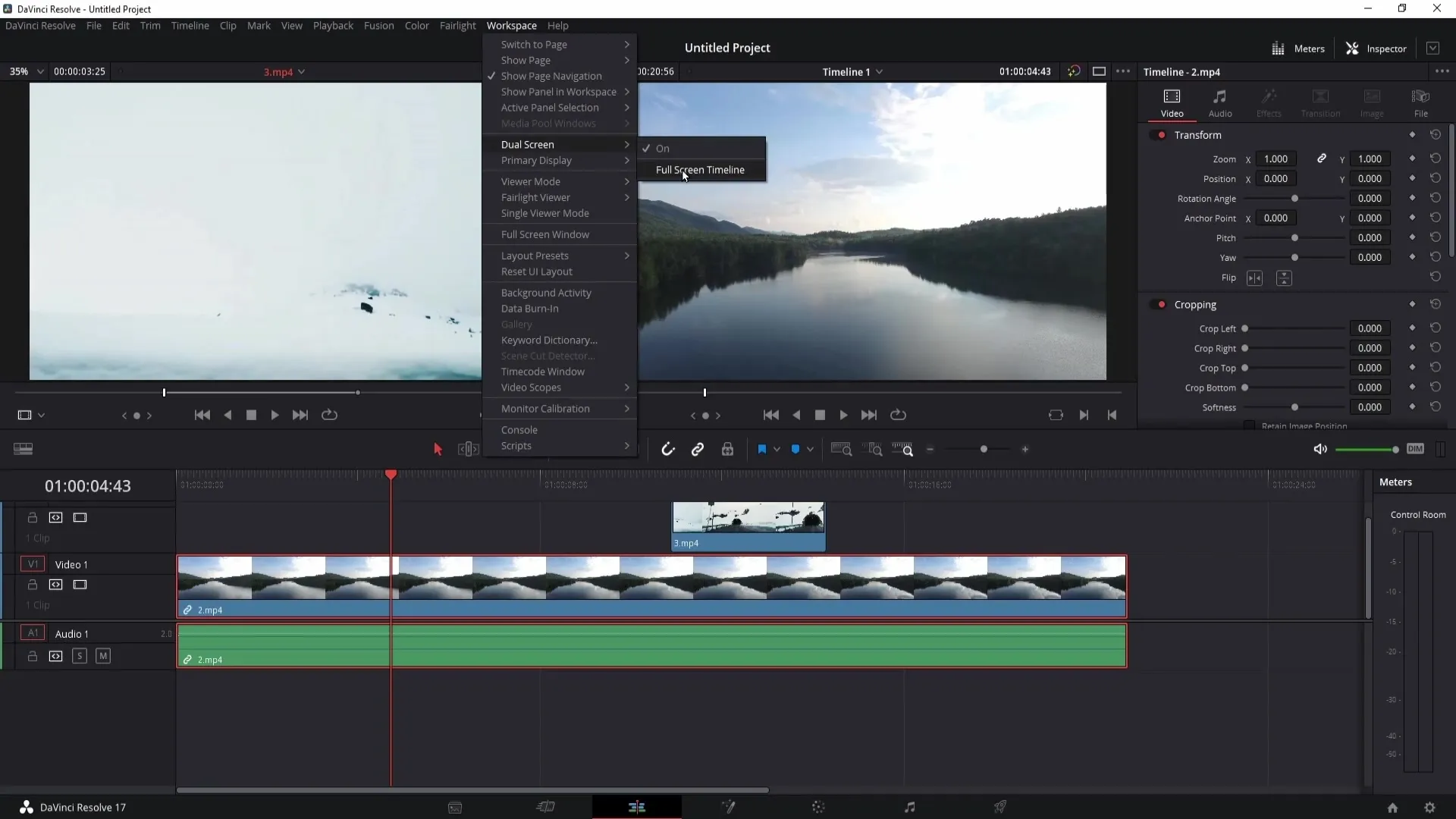
Ez lehetővé teszi, hogy egyszerre több aspektusát is láthassa munkájának. Ha jobb áttekintést szeretne a projektjéről, javaslom a kettős képernyő használatát a feladatok hatékonyabb rendszerezése érdekében. Szükség esetén a kettős képernyőt bármikor kikapcsolhatja a "Munkaterület" menübe való visszatéréssel és a "Kettős képernyő" opció kikapcsolásával.
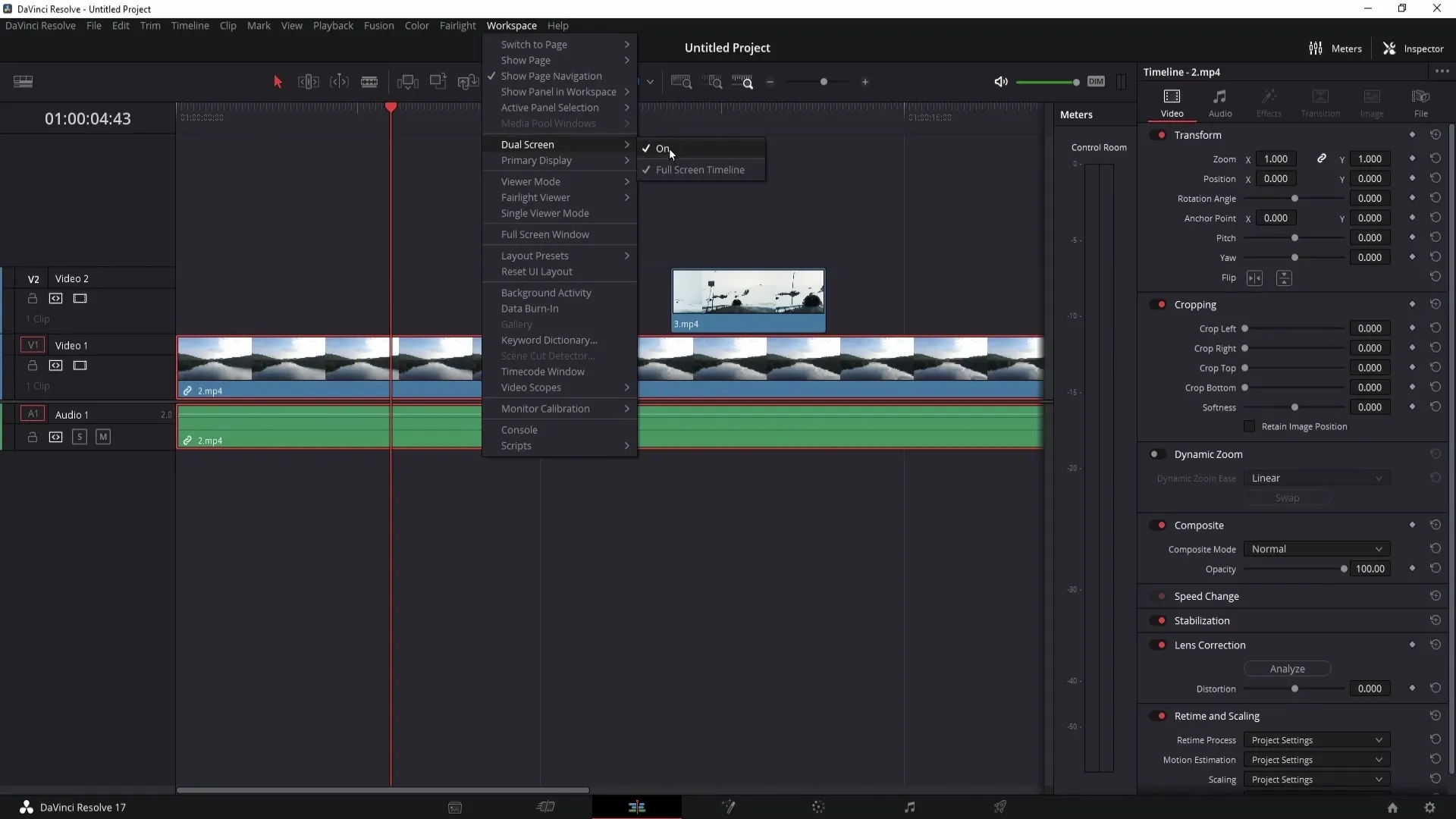
Összefoglaló
Ezekkel a részletes utasításokkal most már tudja, hogyan aktiválhatja a kettős képernyőt a DaVinci Resolve-ban. Ez a funkció jelentősen javítja a munkafolyamatot, és lehetővé teszi több ablak hatékony használatát.
Gyakran ismételt kérdések
Hogyan aktiválhatom a kettős képernyőt a DaVinci Resolve-ban? A kettős képernyőt a felső menüsor ablak ikonjára kattintva aktiválhatja.
Mit tehetek a kettős képernyővel? A kettős képernyő lehetővé teszi, hogy a videók előnézete és a médiatár egymás mellett jelenjen meg, megkönnyítve ezzel a munkafolyamatot.
Bármikor kikapcsolhatom a kettős képernyőt?Igen, egyszerűen újra kikapcsolhatja a kettős képernyőt a "Munkaterület" menüben.
Mi történik, ha a kettős képernyő ikonja nem jelenik meg?Győződjön meg róla, hogy az ellenőr vagy más menüpontok zárva vannak, különben az ikon nem jelenik meg.
Hogyan kapcsolhatom be az idővonal teljes képernyős nézetét? Ezt a "Munkaterület" menüben a "Kettős képernyő" menüben választhatja ki.


